Hoe de iPhone te wissen zonder Apple ID of toegangscode
Deel 1: Inleiding
Waarom zou je je iPhone willen wissen? Waarschijnlijk omdat je het aan iemand anders wilt geven of wilt verkopen. Het kan ook zijn dat u trage prestaties van uw apparaat ervaart. Wat uw reden ook is, u moet weten hoe u de iPhone kunt wissen zonder Apple ID met behulp van efficiënte en ongecompliceerde methoden.
In dit artikel zullen we uitgebreid ingaan op het wissen van de iPhone zonder toegangscode of ID. U vindt hierin details en duidelijke stappen voor het wissen van uw iPhone zonder wachtwoord met behulp van de beste software voor het wissen van gegevens. Deze manieren zijn praktisch en veroorzaken geen schade aan uw iPhone/iPad.
Hier is een samenvatting van wat we zullen bespreken met betrekking tot het wissen van de iPhone zonder Apple ID of toegangscode:
Deel 2: Apple ID en toegangscode: wat is het verschil?
Voordat we het hebben over de verschillende manieren om iPhone / iPad te wissen zonder wachtwoord of Apple ID, hoe verschillen de twee (Apple ID en toegangscode) van elkaar?
Een Apple ID is een legitiem e-mailadres dat de gebruiker aanmaakt en beveiligt met een wachtwoord. Het is een noodzaak bij het maken van een Apple ID-account. Het bevat de persoonlijke gegevens en instellingen van de gebruiker, zodat, wanneer het wordt gebruikt om in te loggen op een Apple-apparaat, het apparaat automatisch de parameters van de Apple ID gebruikt. Het wachtwoord moet sterk zijn om hackincidenten te voorkomen. Het moet een hoofdletter, enkele cijfers en symbolen zoals @, #… en notities bevatten. Deze tekens moeten minimaal acht zijn.
Terwijl een toegangscode een wachtwoord is met minimaal 4 en maximaal 6 cijfers, dat wordt gebruikt om de toegang tot uw apparaat door nieuwsgierige neuzen te beperken. Het is niet anders dan het wachtwoord dat u gebruikt om uw ATM-bankkaart of een debetkaart te beveiligen. Het kan ook worden gebruikt om het onzorgvuldig of per ongeluk verwijderen van belangrijke gegevensbestanden, zoals teksten, documenten, foto’s, enz. door kinderen te voorkomen.
Als je een probleem had om deze twee uit elkaar te houden, geloof ik dat je nu het verschil weet. Laten we nu uw iPhone volledig opruimen, zodat deze zo goed als nieuw is! Gek, toch?
Deel 3: Hoe de iPhone permanent te wissen (absoluut onherstelbaar)
De meest betrouwbare en veilige tool voor het wissen van gegevens die u kunt gebruiken om de iPhone zonder wachtwoord te wissen, is DrFoneTool – Data Eraser (iOS) vanwege de functies waarmee u snel en veilig kunt werken zonder schade aan uw apparaat. En eenmaal verwijderd, kan niemand een byte aan gegevens van uw telefoon ophalen met de beste tool voor gegevensherstel die er is. De software voor het wissen van gegevens is effectief en efficiënt omdat:

DrFoneTool – Gegevenswisser
Een-klik-tool om de iPhone permanent te wissen
- Het kan alle gegevens en informatie op Apple-apparaten permanent verwijderen.
- Het kan alle soorten gegevensbestanden verwijderen. Bovendien werkt het even efficiënt op alle Apple-apparaten. iPads, iPod touch, iPhone en Mac.
- Het helpt de systeemprestaties te verbeteren, aangezien de toolkit van DrFoneTool alle ongewenste bestanden volledig verwijdert.
- Het biedt u verbeterde privacy. DrFoneTool – Data Eraser (iOS) met zijn exclusieve functies zal uw veiligheid op internet verbeteren.
- Afgezien van gegevensbestanden, kan DrFoneTool Eraser (iOS) permanent apps van derden verwijderen.
Laten we nu eens kijken naar de richtlijnen bij het gebruik van DrFoneTool – Data Eraser (iOS).
Stap 1: Download en start DrFoneTool – Data Eraserr (iOS) op uw computer. Verbind vervolgens uw iPhone met uw computer. U kunt een USB-gegevenskabel gebruiken. Nadat de verbinding is gemaakt, kiest u Wis alle gegevens.

Stap 2: Klik vervolgens op Wissen en bevestig het gegevensverwijderingsproces. Zorg ervoor dat de verbinding veilig is. Hoewel het hogere beveiligingsniveau meer tijd kost om het verwijderingsproces te voltooien, zorgt het voor een kleinere kans op het ophalen van gegevens.

Om ervoor te zorgen dat de gegevens niet kunnen worden hersteld, voert u 000000 in wanneer u klaar bent.

Stap 3: Je iPhone wordt schoongeveegd. Start nu uw apparaat opnieuw op. Het zal zo goed als nieuw zijn.

U ziet een meldingsvenster zodra de gegevens met succes zijn gewist.

En met slechts drie simpele klikken heb je je iPhone opnieuw ingesteld en weer als nieuw.
Deel 4: Hoe de iPhone te wissen zonder toegangscode
Er zijn veel redenen om u te vragen de iPhone te willen wissen zonder een toegangscode. De meest voorkomende is het handhaven van privacy en vertrouwelijkheid. Misschien wilt u telefoonopslag vrijmaken en de systeemprestaties verbeteren. Enkele andere redenen zijn:
- Voor commerciële doeleinden. Zodat u de telefoon kunt verkopen en vervangen door de meest recente versie.
- Om terug te roepen naar het bedrijf. Wanneer de iPhone problemen heeft en u hem terug moet brengen naar het bedrijf voor reparatie.
- Fabrieksinstellingen herstellen. Wanneer u uw iPhone terug wilt krijgen zoals hij was toen u hem kocht.
- Om uit het zicht te houden wat u niet aan het daglicht wilt zien.
Hier zijn enkele stappen voor het wissen van de iPhone zonder toegangscode met behulp van DrFoneTool:
Stap 1: Installeer en start eerst DrFoneTool op uw pc. Kies vervolgens Ontgrendelen in de geboden opties.

U kunt nu uw telefoon op de comp aansluiten met behulp van een USB-datakabel. Zodra de verbinding tot stand is gebracht, selecteert u IOS-scherm ontgrendelen op de weergegeven interface.

Stap 2: Start de iPhone opnieuw op in de modus Herstel of Device Firmware Update (DFU). De instructie om dit proces te voltooien is eenvoudig, duidelijk en wordt op het scherm weergegeven.
Het is standaard het beste voor iOS-verwijdering. Als u de herstelmodus niet kunt activeren, tikt u op de link onderaan om erachter te komen hoe u de DFU-modus activeert.

Stap 3: Controleer ten derde of de informatie van de iPhone klopt. Zodra de gadget zich in de DFU-modus bevindt, zal DrFoneTool de informatie van de telefoon weergeven. Het bevat het apparaatmodel en de systeemversie.
U kunt de juiste details kiezen uit de vervolgkeuzelijsten als de stroom onjuist is. Tik vervolgens op Downloaden om de firmware voor je iPhone te downloaden.

Stap 4: In deze stap moet u de vergrendelde iPhone-schermvergrendeling ontgrendelen nadat de firmware met succes op uw telefoon is geïnstalleerd. Tik op Nu ontgrendelen om het proces te starten.

Dit proces duurt niet lang. In slechts een paar seconden heb je je telefoon ontgrendeld, hoewel je gegevens tijdens het proces van de iPhone worden gewist zonder toegangscode.

Laten we nu eens kijken hoe u uw Apple ID kunt terugkrijgen en hoe u uw iPhone permanent kunt wissen zonder Apple ID. Het wordt interessanter in het volgende gedeelte. Je zult je geeky en IT-savvy voelen! Blijf lezen.
Deel 5: Hoe de iPhone te wissen zonder Apple ID
Fase 1: Hoe u uw Apple ID terugkrijgt
Eerder in dit artikel zeiden we dat Apple ID het account is dat u gebruikt voor alles wat met Apple-services te maken heeft. Deze variëren van winkelen op iTunes, apps ophalen uit de App Store en inloggen bij iCloud. Dus als je het verliest, of het wachtwoord vergeet om in te loggen op je Apple ID-account, ben je zo goed als gedoemd. De iPhone is onbruikbaar geworden! Maar geen paniek. We hebben je.
Om uw iPhone Apple ID terug te krijgen, stelt u uw wachtwoord opnieuw in om weer toegang te krijgen tot het account. Beter nog, u kunt controleren of u al bent aangemeld op een van uw iDevices, dat wil zeggen iPad/iPod touch. U kunt dan de Apple ID bekijken die u voor dat specifieke apparaat gebruikt.
U kunt het als volgt zoeken in uw iCloud-, iTunes- en App Store-instellingen.
- Ga voor iCloud naar Instellingen > Uw naam > iCloud.
- Ga voor iTunes en App Store naar Instellingen > Uw naam > iTunes & App Store.
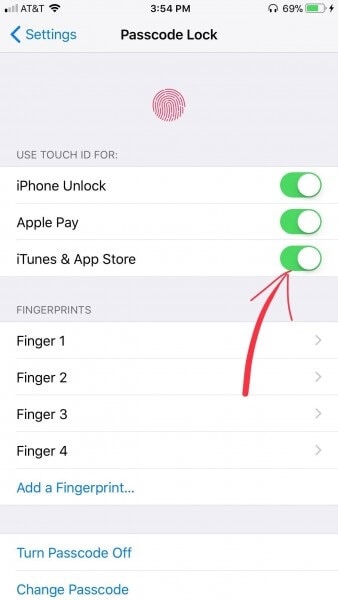
Andere services die u kunt proberen, zijn onder meer:
- Instellingen > Accounts en wachtwoorden. Als uw iPhone versie 10.3 of een eerdere versie is, gaat u naar Instellingen > Mail, Contacten, Agenda’s.
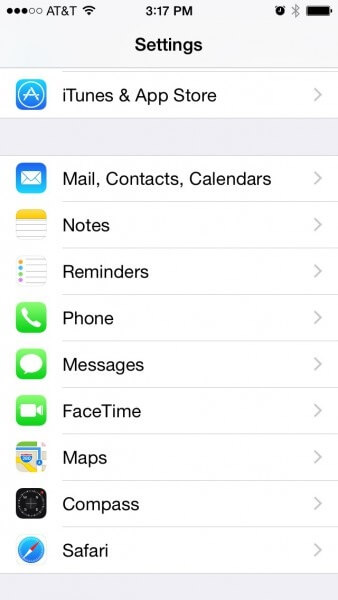
- Instellingen > Berichten > Verzenden en ontvangen.
- Instellingen > Gezichtstijd.
Fase 2: Hoe u uw iPhone permanent kunt wissen
We hebben al in detail bekeken hoe je de iPhone kunt wissen zonder toegangscode met DrFoneTool. Nu zullen we ons in het kort concentreren op het wissen van de iPhone zonder Apple ID-wachtwoord. Het is een beetje vervelend, vooral als je nog nooit hebt gesynchroniseerd met iTunes. Of je hebt de optie Zoek mijn iPhone niet geactiveerd.
De oplossing is om je iPhone in de herstelmodus te zetten met behulp van de volgende eenvoudige stappen:
Stap 1: Eerst moet u uw telefoon via een USB-gegevenskabel op uw pc aansluiten.
Stap 2: Start vervolgens iTunes op uw comp. Schakel vervolgens je iPhone.pic uit
Stap 3: Houd ten derde tegelijkertijd de Home- en Sleep-knop ingedrukt totdat de iTunes- en USB-kabelpictogrammen op het scherm verschijnen.
Stap 4: Ten slotte zal iTunes u laten weten dat het een gadget heeft gedetecteerd in de herstelmodus, Accepteren. Tik vervolgens op de knop Herstellen en blijf kalm totdat het proces binnen een paar minuten is voltooid.
Wanneer het proces met succes is voltooid, wordt de iPhone opnieuw ingesteld en worden alle gegevens erop permanent gewist.
Altviool!
Conclusie
Ik geloof dat het artikel zeer informatief is geweest over het wissen van de iPhone zonder Apple ID of toegangscode. U realiseert zich dat wanneer u DrFoneTool-software voor het wissen van gegevens gebruikt om de iPhone te wissen zonder een toegangscode, al uw bestanden verloren gaan tijdens het proces. Dit probleem wordt onderzocht, zodat de telefoon in de toekomst veilig wordt ontgrendeld zonder gegevens te verliezen. Anders is DrFoneTool de beste en meest betrouwbare software om iPhone/iPad/iPod touch-gegevens permanent te wissen zonder wachtwoord.
Daarom raden we je aan dit artikel aan te bevelen aan je vrienden met Apple ID- en toegangscode-uitdagingen. Laat ze ervaren hoe effectief en betrouwbaar DrFoneTool is bij het permanent wissen van allerlei soorten gegevensbestanden.
Laatste artikels